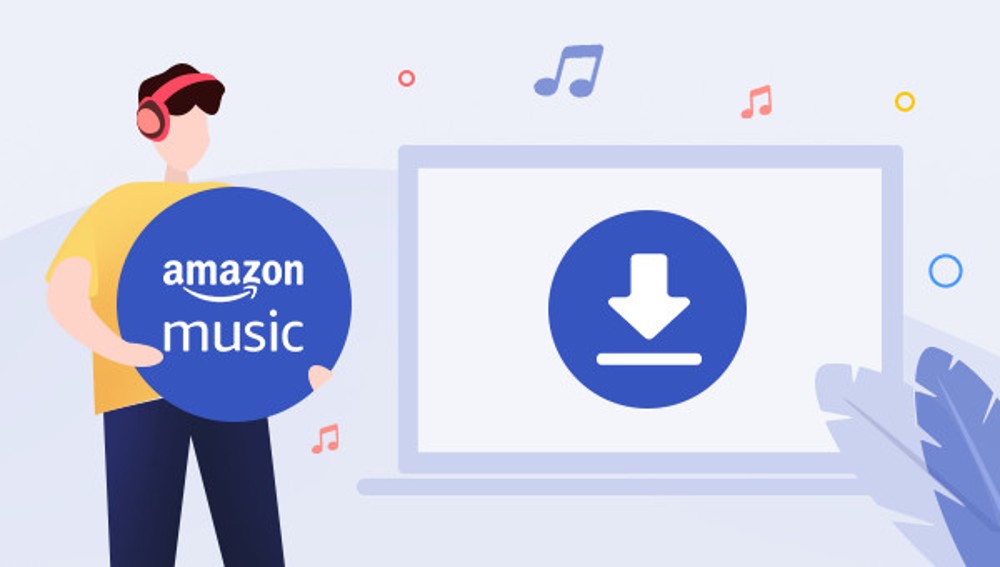Šiandien klausytis mėgstamų dainų per muzikos transliacijos paslaugas yra labai patogu ir populiaru. Nors konkurencija tarp populiariausių muzikos srautinio perdavimo paslaugų yra aršesnė nei bet kada anksčiau, transliacija kartais yra pasirinkimo reikalas, o „Amazon Music“ gali būti geras pasirinkimas.
Daugelį metų „Amazon Music“ stengėsi teikti geresnes skaitmenines paslaugas vartotojams visame pasaulyje. „Amazon“ vartotojams tai reiškia, kad jie neturi daryti kompromisų dėl garso kokybės ar muzikos kiekio. Tačiau, kai kalbama apie muzikos atsisiuntimą iš „Amazon“, reikia žinoti ir kitų dalykų. Nesijaudinkite, šiame straipsnyje rasite naudingos informacijos ir paaiškinsite, kaip atsisiųsti muziką iš „Amazon Music“.
1 dalis. Ar galite atsisiųsti muzikos iš „Amazon Music“?
Neretai „Amazon Music“ vartotojai savo muzikos kolekcijose turi šimtus, jei ne tūkstančius MP3 albumų. Taigi natūralu leisti jų mėgstamas dainas atsisiųsti iš „Amazon Music“.
Ar galite atsisiųsti muzikos iš „Amazon Music“? Žinoma, galite, bet su galimybe atsisiųsti muziką iš „Amazon“.
Atminkite, kad nors, kaip ir kitos populiarios srautinės muzikos paslaugos, „Amazon“ taip pat saugo savo muziką naudodama DRM, ją vis tiek bus galima atsisiųsti tol, kol turėsite prieigą prie jos muzikos. Atsisiųsta Amazon Music muzika paprastai yra nemokamai nuo DRM ir užkoduotas 256 kbps MP3 formatu.
2 dalis. Kaip gauti prieigą prie muzikos atsisiuntimo iš „Amazon“.
Norint atsisiųsti muziką iš „Amazon“, reikia prenumeruoti arba įsigyti. Čia rekomenduojame dvi dažniausiai naudojamas prenumeratas: „Amazon Music Prime“ ir „Amazon Music Unlimited“. Skaitykite toliau, kad sužinotumėte, ir pasiūlykite šiuos 2 prenumeratos režimus, skirtus atsisiuntimui už skirtingą kainą. Taip pat galite įsigyti muzikos tiesiogiai iš „Amazon Music“ skaitmeninės parduotuvės.
Prenumerata
1. Amazon Music Prime
Norėdami klausytis „Amazon Music“ srautiniu būdu, „Amazon Music Prime“ siūlo 2 mln dainas be reklamos ir be papildomo mokesčio. Norėdami atsisiųsti muziką iš „Amazon“, „Amazon Music“ siūlo „Amazon Prime“ nariams a muzikos prekių parduotuvė kur jie gali įsigyti MP3 už papildomą mokestį.

2. Amazon Music Unlimited
Norėdami klausytis „Amazon Music“ srautiniu būdu, „Amazon Music Unlimited“ siūlo 70 mln dainos be skelbimų 10 USD per mėnesį arba 8 USD per mėnesį Prime abonentams. Atsisiunčiant muziką iš „Amazon“, „Music Unlimited“ leidžia atsisiųsti daugumą dainų, išskyrus kai kuriuos konkrečius MP3, pagal „Amazon Music“ su atlikėju arba teisių turėtoju sudarytą licencijos sutartį. Taip pat atkreipkite dėmesį, kad paslauga HD originalas įtraukta į „Music Unlimited“ ir leidžia „Unlimited“ prenumeratoriams atsisiųsti muziką HD versija .
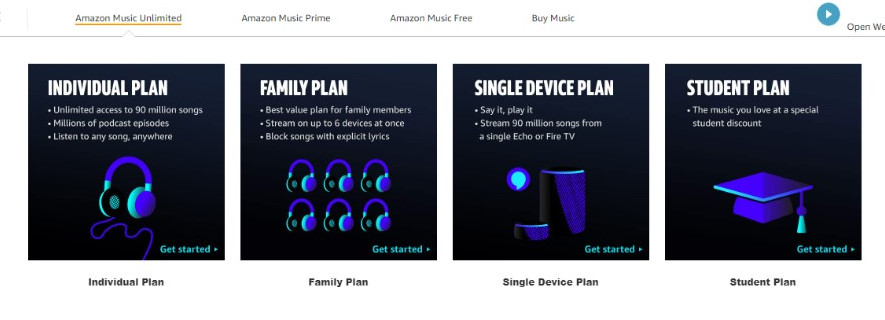
Pastebėjo: HD muzika užima daugiau vietos jūsų įrenginyje. Jei anksčiau atsisiuntėte dainas naudodami „Amazon Music Prime“ arba „Music Unlimited“, turėsite jas iš naujo atsisiųsti, kad gautumėte HD versiją.
Pirkimas
Jei nenorite prenumeratos arba turite tik vieną mėgstamą albumą, muzikos pirkimas iš „Amazon“ yra geras pasirinkimas. Norint įsigyti tam tikrą albumą iš „Amazon Music“ skaitmeninės parduotuvės, vidutinė albumo kaina yra 9,50 USD .
Nesvarbu, kurį planą pasirinksite, dabar turite prieigą prie „Amazon“ dainų ir galite perskaityti šias dvi dalis, kad sužinotumėte, kaip atsisiųsti muziką iš „Amazon Music“.
3 dalis. Kaip atsisiųsti muziką iš „Amazon Music“, kad būtų galima žaisti neprisijungus?
Dabar, kai galima atsisiųsti muzikos iš „Amazon“, liko keli veiksmai, kuriuos reikia atsisiųsti ir atkurti neprisijungus, atsižvelgiant į jūsų skaitmenines paslaugas ir įrenginius.
Kaip atsisiųsti muziką, įsigytą iš Amazon Music
Norėdami atsisiųsti muzikos be prenumeratos, pirmiausia turite nusipirkti muzikos iš „Amazon“.
Norėdami atsisiųsti muzikos be prenumeratos, pirmiausia turite nusipirkti muzikos iš „Amazon“. Atidarykite https://www.amazon.com/Amazon-Music-Apps naudodami žiniatinklio naršyklę ir spustelėkite „Pirkti muziką“, kad pasiektumėte internetinę muzikos parduotuvę. Tada pasirinkite Skaitmeninė muzika ir raskite albumą, kurį norite įsigyti. Tada spustelėkite „Įdėti į krepšelį“, kad muzika būtų įtraukta į krepšelį, arba spustelėkite „Pirkti dabar“, o tada „Pateikti užsakymą“, kad įsigytumėte ir atsisiųstumėte albumą.

Kaip atsisiųsti muziką iš amazon su prenumerata
Kaip minėta anksčiau, tarp dviejų prenumeratų muzikos kiekis ir garso kokybė skiriasi. Tačiau kai kalbama apie dainų atsisiuntimą atkūrimui neprisijungus, muzikos atsisiuntimas iš „Amazon Prime“ yra mažiau prasmingas nei iš „Unlimited“ ir kartais jį reikia įsigyti. Toliau pateikiamos instrukcijos, kaip atsisiųsti muziką iš „Amazon Music“ į kelis įrenginius programoje arba žiniatinklio naršyklėje.
„Amazon Music“, skirta asmeniniam kompiuteriui / „Mac“.
Paleiskite „Amazon Music“ programą ir pasirinkite Biblioteka. Spustelėkite Dainos ir pasirinkite Įsigyta, kad pasirinktumėte muziką. Tada spustelėkite atsisiuntimo piktogramą šalia dainos ar albumo, kad atsisiųstumėte muziką iš „Amazon“. Taip pat galite nuvilkti dainas ir albumus į dešiniosios šoninės juostos Veiksmų skiltį Įkelti.
„Amazon Music“, skirta „iOS“.
Atidarykite „Amazon Music“ programą mobiliesiems „iOS“ įrenginyje ir prisijunkite prie „Amazon Prime“ arba „Unlimited“ paskyros. Tada spustelėkite Biblioteka, kad pasirinktumėte dainą iš bibliotekos, kurią norite atsisiųsti. Spustelėkite Daugiau parinkčių (trijų taškų mygtukas) šalia dainos, kurią norite atsisiųsti, tada bakstelėkite Atsisiųsti ir daina bus įtraukta į atsisiuntimų sąrašą.
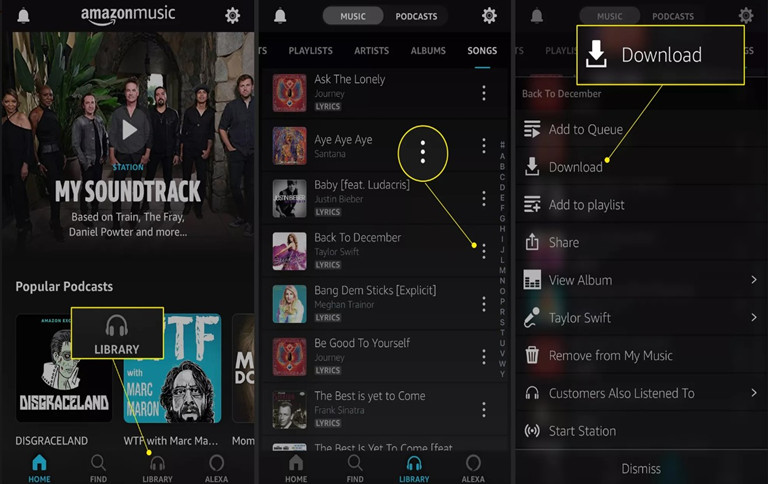
Taip pat galite atidaryti programą ir prisijungti, tada bakstelėkite Rasti, kad ieškotumėte dainos, kurią norite atsisiųsti. Įveskite dainos pavadinimą, kad rastumėte ją „Amazon Music“, tada pasirinkite ją iš paieškos rezultatų. Šalia dainos spustelėkite Daugiau parinkčių, tada bakstelėkite Atsisiųsti.
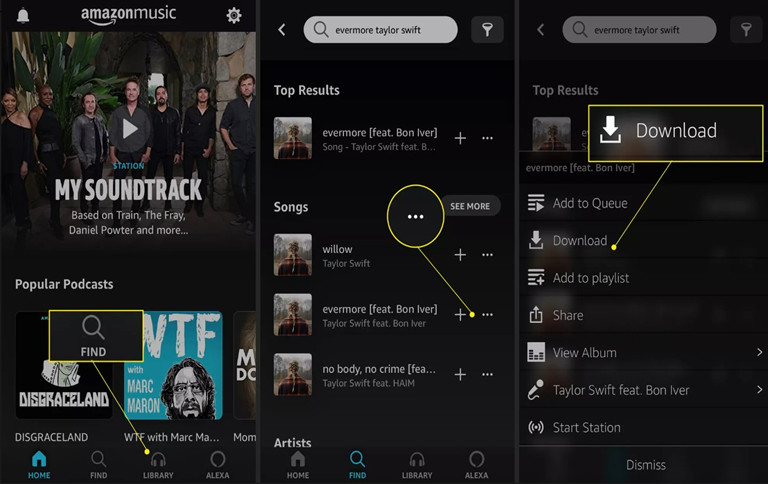
„Amazon Music“, skirta „Android“.
Norėdami perkelti „Amazon Music“ į „Android“, pirmiausia įdiekite ir atidarykite „Amazon Music“ programą „Android“. Pasirinkite Biblioteka ir filtre pasirinkite Įsigyta, kad peržiūrėtumėte muziką. Tada bakstelėkite šalia dainos esantį iššokantįjį meniu ir pasirinkite Atsisiųsti.
Pastebėjo: visada nukopijuokite įsigytą muziką, o ne perkelkite ją. Perkėlus įsigytą muziką, jos gali būti nebegalima atkurti „Amazon Music“ programoje.
„Web Player“ įpilkite PC / „Mac“.
Naršyklėje atidarykite www.amazon.com ir eikite į biblioteką. Raskite albumus ar dainas, pasiekiamus iš Amazon Prime arba Unlimited, tada spustelėkite mygtuką Atsisiųsti. Spustelėkite „Ne, ačiū, atsisiųskite muzikos failus tiesiogiai“, jei būsite paraginti įdiegti programą. Jei žiniatinklio naršyklė klausia, ar norite atidaryti ar išsaugoti vieną ar daugiau failų, spustelėkite mygtuką Išsaugoti, kad užbaigtumėte atsisiuntimą.
„Web Player“ įpilkite „Android“.
Eikite į https://music.amazon.com Android įrenginyje naudodami žiniatinklio naršyklę. Šalia prisijungti prie „Amazon Music“ paskyros, skirtos „Prime“ arba „Unlimited“. Naršyklės meniu pasirinkite parinktį „Darbalaukio svetainė“ ir puslapis bus įkeltas iš naujo su nedideliu, darbalaukį primenančiu išdėstymu. Atlikite tuos pačius veiksmus, kaip ir skyriuje „Žiniatinklio naršyklės naudojimas asmeniniams kompiuteriams arba „Mac“ įrenginiams.
Pastebėjo: Jei norite leisti atsisiųstas dainas nenaudodami mobiliojo ryšio duomenų, įsitikinkite, kad dainos atsisiųstos geriausia kokybės prieinama .
4 dalis. Kaip atsisiųsti muziką vietoje iš „Amazon Music“.
Tačiau kartais atsisiunčiant iškyla problemų, nes „Amazon Music“ nustatė naudotojams apribojimus. Kartais negalite rasti konkretaus MP3, kurį norite atsisiųsti, arba atsisiųstų failų nepavyksta rasti jūsų įrenginiuose, arba atsisiųstų failų negalima naudoti kitais tikslais nei atkūrimas neprisijungus.
Todėl atrodo, kad turite kreiptis į kitas srautinės muzikos paslaugas, kad gautumėte tą dainą už papildomą mokestį, bet labai norite rasti kitų srautinio perdavimo muzikos paslaugų, kurios atlieka tą patį... Nenusiminkite, ne, yra geriausia alternatyva atsisiųsti muziką iš „Amazon“ vietoje.
Tai, ko jums reikės: „Amazon Music Converter“.
Norint atsikratyti platformos valdymo ir atsisiųsti muziką vietoje, būtinas galingas „Amazon Music“ keitiklis. „Amazon“ muzikos keitiklis sujungia muzikos atsisiuntimo iš „Amazon“ ir muzikos konvertavimo asmeniniam naudojimui funkcijas. Tai leidžia „Amazon Music“ abonentams atsisiųsti ir konvertuoti „Amazon“ muzikos takelius į MP3 ir kitus įprastus garso formatus. Nereikia jaudintis, jei skiriasi muzika, atsisiųsta iš „Amazon“, „Amazon Music Converter“ gali netgi pagerinti muziką. Tai geriausia alternatyva.
Pagrindinės „Amazon Music Converter“ savybės
- Atsisiųskite dainas iš Amazon Music Prime, Unlimited ir HD Music.
- Konvertuokite „Amazon Music“ dainas į MP3, AAC, M4A, M4B, FLAC ir WAV.
- Išsaugokite originalias ID3 žymas ir neprarastų garso kokybę iš „Amazon Music“.
- „Amazon Music“ išvesties garso nustatymų tinkinimo palaikymas
Nemokamas atsisiuntimas Nemokamas atsisiuntimas
1 veiksmas. Norėdami atsisiųsti, pasirinkite ir pridėkite „Amazon Music“.
Atsisiųskite ir įdiekite „Windows“ arba „Mac“ versiją „Amazon“ muzikos keitiklis . Atidarius „Amazon Music Converter“, iš anksto įdiegta „Amazon Music“ programa taip pat bus atidaryta arba paleista iš naujo. Tada turite prisijungti prie „Amazon Music“ paskyros, skirtos „Prime“ arba „Unlimited“. „Amazon Music“ pasirinkite dainas pagal grojaraštį, atlikėją, albumus, dainas, žanrus arba ieškokite konkretaus pavadinimo, kurį norite atsisiųsti. Jums tereikia nuvilkti pavadinimus į centrinį „Amazon Music Converter“ ekraną arba nukopijuoti ir įklijuoti atitinkamas nuorodas į paieškos juostą, o tai yra daug lengviau nei spustelėti „Amazon“ atsisiuntimo piktogramą. Tada galite pamatyti, kad dainos įtrauktos į „Amazon Music Converter“, laukiant, kol bus atsisiųstos.

2 veiksmas. Sureguliuokite garso išvesties nustatymus
Jei jums reikia tik greitai atsisiųsti dainas iš „Amazon Music“, spustelėkite mygtuką „Konvertuoti“ ir muzika bus atsisiųsta be DRM, bet užkoduota 256 kbps WAV formatu. Rekomenduojame spustelėti meniu piktogramą, tada spustelėkite „Nuostatos“, kad nustatytumėte išvesties garso nustatymus. Formatui galite pasirinkti konvertuoti dainas į MP3, M4A, M4B, AAC, WAV ir FLAC. Siekiant užtikrinti garso kokybę, pagal numatytuosius nustatymus išvesties bitų sparta yra užkoduota kaip 256 kbps – tokia pati kaip didžiausias „Amazon“ bitų dažnis, arba galite pasirinkti padidinti iki 320 kbps „Amazon Music Converter“. Be to, taip pat galite tinkinti dainos atrankos dažnį ir kanalą pagal savo reikalavimus. Prieš spustelėdami „ד, spustelėkite mygtuką „Gerai“, kad išsaugotumėte nustatymus.

3 veiksmas. Atsisiųskite ir konvertuokite takelius iš „Amazon Music“.
Dar kartą patikrinkite sąraše esančias dainas. Centriniame ekrane atkreipkite dėmesį, kad išvesties formatas yra nurodytas šalia kiekvienos dainos trukmės. Taip pat atkreipkite dėmesį į išvesties kelią ekrano apačioje, nurodantį, kur išvesties failai bus išsaugoti po konvertavimo. Norėdami naudoti toliau, galite pasirinkti išvesties aplanką, kurį lengva rasti kaip išvesties kelią. Tada spustelėkite mygtuką „Konvertuoti“ ir „Amazon Music Converter“ pradės atsisiųsti muziką iš „Amazon Music“.

Išvada
Dabar jūs sužinojote, kaip atsisiųsti muziką iš „Amazon Music“. Tačiau, jei norite išleisti mažiau iš „Amazon“ įsigytų MP3, geriausias būdas yra naudoti „Amazon“ muzikos keitiklis norėdami atsisiųsti muzikos iš „Amazon“ naudodami „Amazon Music Prime“ arba „Music Unlimited“ paskyrą. Bandyk laimę !